随着时间的推移,每个Windows安装都会产生占用空间和浪费资源的垃圾。我们很容易忽视常规维护,因此问题往往来自旧文件和程序。
如果您不清理计算机,不久您就会遇到磁盘空间不足的警告,并注意到它变慢了。让我们来看看如何在不同的情况下使用各种工具来清理Windows 10。 第一步:清除临时垃圾 Windows 10包括两个类似的工具,用于清除磁盘上的旧临时文件,这意味着你不需要专门的Windows清理应用程序。它们是Windows 10清理之旅的第一站。 磁盘清理 如果你不介意使用老式的界面,经典的磁盘清理工具可以完成清理工作。通过在“开始”菜单中输入“磁盘清理”并选择要清理的磁盘来访问它。 过一会儿,您将看到一个不必要的文件列表,Windows可以清理这些文件。假设您是一名管理员,您应该单击“清理系统文件”按钮,重新扫描其他类型的数据。 Windows 10 Disk Cleanup 除了少数例外,您可以随意删除这里提供的几乎所有类别的数据。在旧版本的Windows 10上,请注意下载,它会删除该文件夹中的所有内容。您可能还希望避免清理回收站,直到您确定不需要从回收站恢复任何东西。 如果你最近更新到Windows 10的一个新的主版本,你会看到一个以前的Windows安装(s)条目。删除它将删除Windows保存了10天的旧文件,使您可以轻松回到以前的版本。您还应该避免删除Windows ESD安装文件